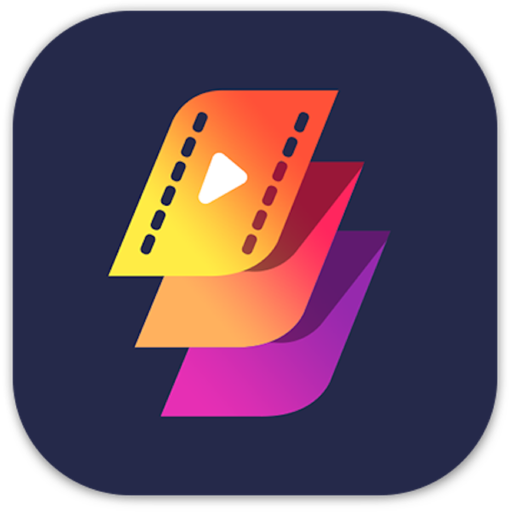如何使用AceThinker Video Master for Mac修剪和分割视频?
时间:2021-11-18 浏览次数:68 编辑:user02
您可以在设备上使用的最佳视频转换器是 AceThinker Video Master。使用此视频转换软件,您可以将视频(包括 4K)转换为 M4V、MKV、MOV 和 MP4 等格式。该软件的另一个令人兴奋的功能是它转换视频的速度;它很快。除了使用此应用程序转换视频外,如果提供,您还会对编辑功能感到惊讶。您可以使用此编辑功能添加水印、外部音轨、修剪、旋转和裁剪视频。

第1步 选择视频
选择要修剪/拆分的视频,然后点击“剪切”图标。
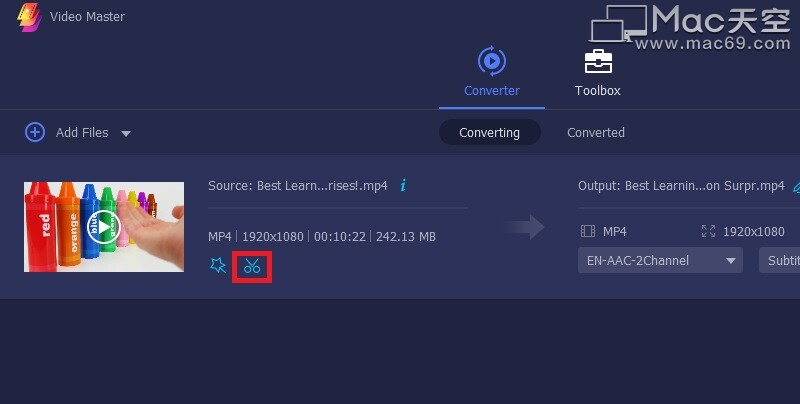
第2步 设置时间跨度
您可以直接从底部的时长栏输入开始时间和结束时间,也可以拖动进度条上的剪辑器剪切视频中不需要的部分。您选择的任何部分都不会保持不变。如果您想添加更多细分,请单击“添加细分”;这将创建一个新剪辑。您可以以相同的方式选择所需的部分。
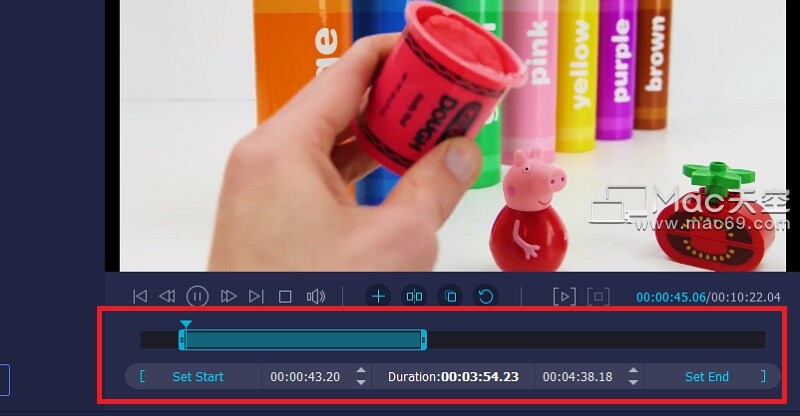
第3步 保存更改
选择要包含在剪辑中的部分后,单击“保存”。在剪切窗口的左侧,如果您希望将所有文件合并为一个文件,您可以单击合并为一个文件。
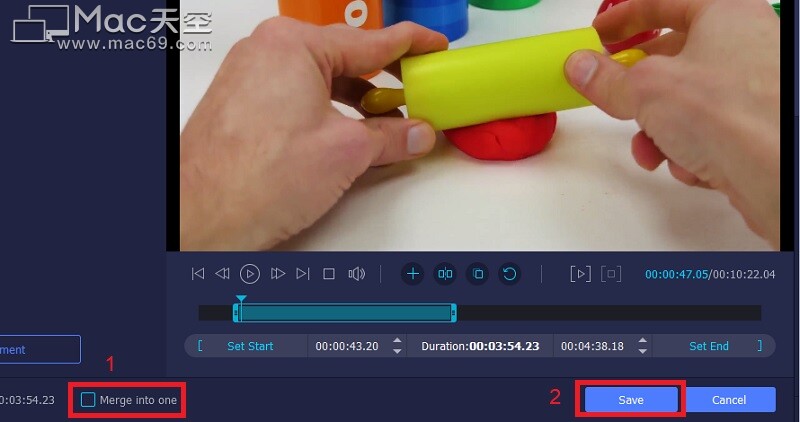
第4步 检查视频
单击缩略图可以在主界面上预览视频。如果您对所看到的内容感到满意,请点击全部转换。如果您仍想修改素材,可以单击“剪切”图标,视频片段仍然可用。
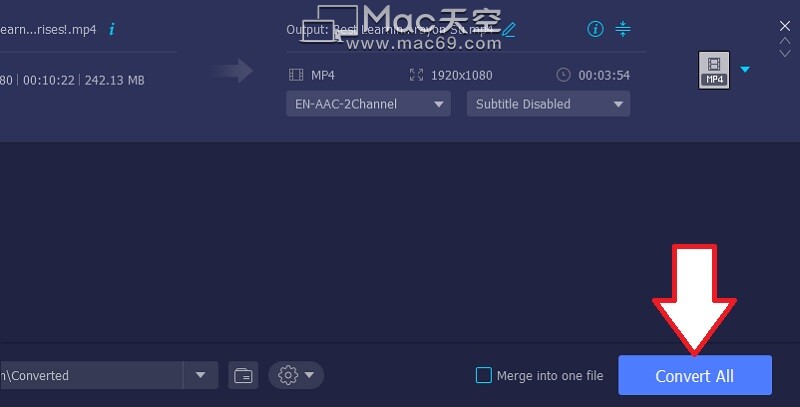
小编点评
以上就是关于“如何使用AceThinker Video Master for Mac修剪和分割视频?”的全部内容了,希望能对你有所帮助。
相关文章
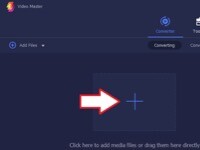
如何使用AceThinker Video Master for Mac将音频/视频转换为不同的格式?
您可以在设备上使用的最佳视频转换器是 AceThinker Video Master。使用此视频转换软件,您可以将视频(包括 4K)转换为 M4V、MKV、MOV 和 MP4 等格式,这里准备了详细的教程,赶紧来看看吧!
浏览:65 时间:2021.11.16

AceThinker Video Master for Mac如何旋转和裁剪视频?
您可以在设备上使用的最佳视频转换器是 AceThinker Video Master。使用此视频转换软件,您可以将视频(包括 4K)转换为 M4V、MKV、MOV 和 MP4 等格式。该软件的另一个令人兴奋的功能是它转换视频的速度;它很快。除了使用此应用程序转换视频外,如果提供,您还会对编辑功能感到惊讶。您可以使用此编辑功能添加水印、外部音轨、修剪、旋转和裁剪视频。
浏览:43 时间:2021.11.22

macOS原生神级应用:预览(preview)
很多人都在写文章推荐macOS下“必装应用”,难道就没有人去发现发觉macOS里原生的功能和应用吗? 在上期我们介绍了MacBook使用过程中才过的坑,今天我们来逐一介绍macOS下的软件使用及我才过的坑。
浏览:112 时间:2021.11.26